Para configurar uma conexão LDAP, você define os detalhes do seu servidor LDAP. Você pode testar a conexão para verificar se digitou as configurações corretas e se os atributos do usuário e do grupo estão mapeados corretamente. Quando você tem uma conexão LDAP bem-sucedida, pode sincronizar as informações de usuário e grupo com o servidor LDAP a qualquer momento.
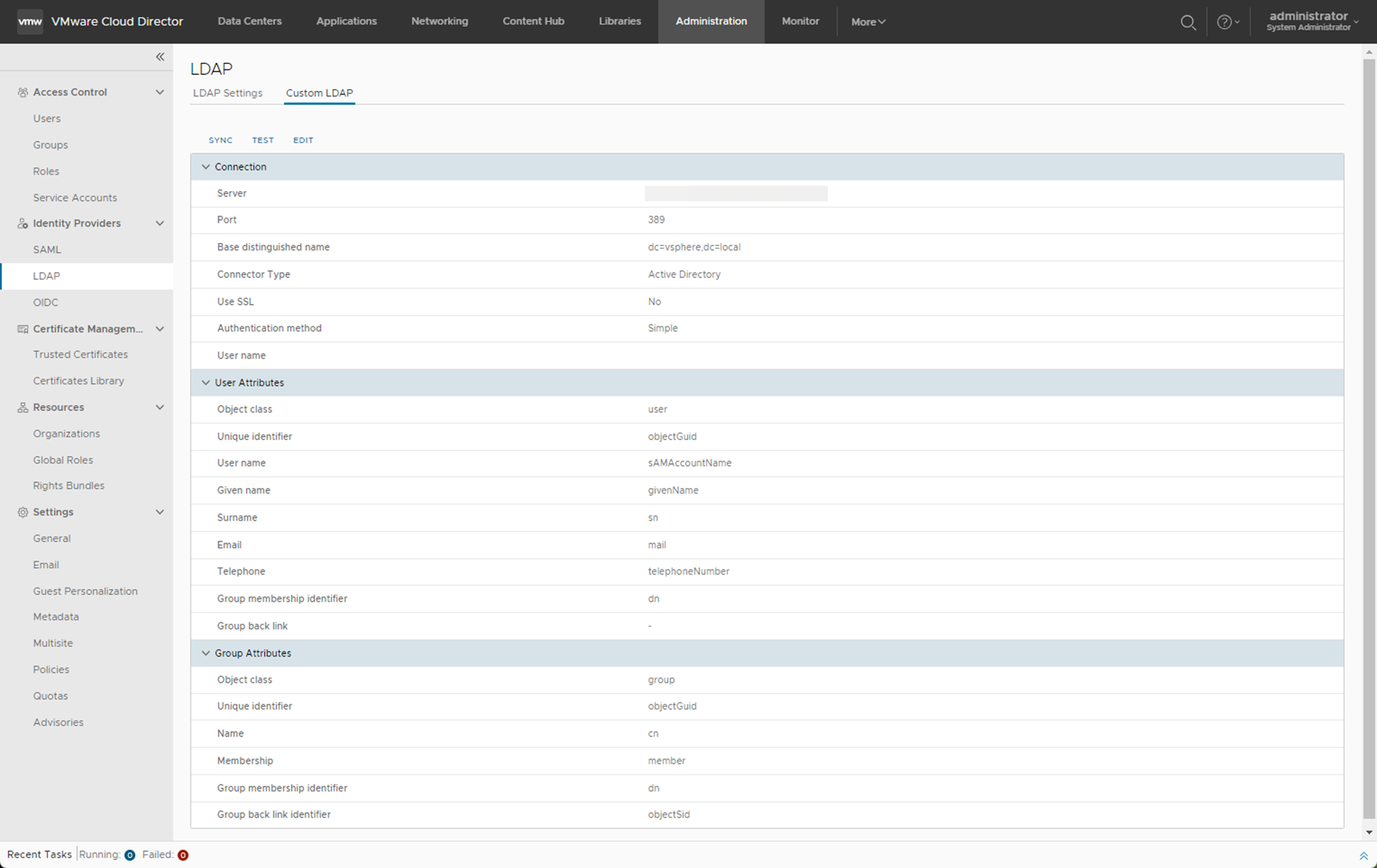
Pré-requisitos
-
Se você planeja se conectar a um servidor LDAP por SSL (LDAPS), verifique se o certificado do seu servidor LDAP está em conformidade com a Identificação do Endpoint, introduzida na Atualização 181 do Java 8. O nome comum (CN) ou o nome alternativo da entidade (SAN) do certificado deve corresponder ao FQDN do servidor LDAP. Para obter mais informações, consulte Alterações na versão do Java 8 em https://www.java.com.
Verifique se você está conectado como administrador da organização ou em uma função com um conjunto equivalente de direitos.
- Se quiser usar SSL, poderá testar a conexão com o servidor LDAP e estabelecer uma relação de confiança com ele. Consulte Testar a conexão do VMware Cloud Director com um servidor remoto e estabelecer uma relação de confiança usando o Tenant Portal.